不運にも, 最も破壊的なランサムウェアウイルスはすでに新しいバージョンをリリースしており、 の予測 2016. 流行している数の研究者がこの最新の亜種CryptoWallにラベルを付けています 4.0, CryptoWallかどうかはまだ不明ですが 4.0 または単にポイントリリース.
それにもかかわらず, セキュリティコミュニティは、以前のバージョンのCryptoWallが何であるかをよく知っています。 3.0 そしてそのHELP_DECRYPTファイルは世界中のコンピューターに影響を及ぼしました–以上の損害 18 年間百万米ドル. 今, ユーザーファイルを暗号化し、それらを復号化する方法の説明を含む身代金メモを残す新しいバージョンが報告されています-典型的なCryptoWallの動作. 異なる点は、このバージョンはより強力な暗号化アルゴリズムを使用している可能性があり、ハッキングが非常に難しいと報告されていることです.
| 名前 | CryptoWall 4.0 |
| タイプ | ランサムウェア型トロイの木馬 |
| 簡単な説明 | この壊滅的な感染は、ユーザーファイルを暗号化し、サイバー犯罪者に送信される復号化の支払いを要求します. |
| 症状 | Cryptowall 4.0 名前の付いたファイルを残す可能性があります “HELP_YOUR_FILES” .txt付き, .html, .身代金の指示を含むpng拡張子。ユーザーは、拡張子だけでなく、名前が変更されたPCのファイルを見ることができます。. |
| 配布方法 | フィッシングとスパムのメール, 添付ファイル (ZIPファイルとスクリプトファイル), その他. |
| 検出ツール | マルウェア除去ツールをダウンロードする, システムがマルウェアの影響を受けているかどうかを確認する |
| ユーザー体験 | フォーラムに参加して CryptoWallについての議論に従ってください 4.0. |
| データ回復ツール | ステラフェニックスによるWindowsデータの回復 知らせ! この製品は、失われたファイルを回復するためにドライブセクターをスキャンしますが、回復しない場合があります 100% 暗号化されたファイルの, しかし、それらのほんのわずかです, 状況やドライブを再フォーマットしたかどうかによって異なります. |
| データ回復ツール | ステラフェニックスによるWindowsデータの回復 知らせ! この製品は、失われたファイルを回復するためにドライブセクターをスキャンしますが、回復しない場合があります 100% 暗号化されたファイルの, しかし、それらのほんのわずかです, 状況やドライブを再フォーマットしたかどうかによって異なります. |
Cryptowall 4.0 –どうやってそれを手に入れましたか?
このサイバー攻撃は、いくつかの異なる方法で拡散していると報告されており、ユーザーに金銭を強要することを目的としています。.
広める方法の1つは メールで. 私たちは〜について話している 迷惑メール 悪名高いなどのキャンペーン ウィンドウズ 10 無料アップグレードスパム, これはMicrosoftからのメッセージに似ています, 例えば. ユーザーは、に関連する電子メール攻撃を報告します .ZIP添付ファイルと悪意のあるURLへのリンク.
他の形式のメール攻撃は メールのなりすまし と フィッシング そしてそれらは標的型攻撃でより一般的です. なりすましは、送信者の電子メールアドレスを、ユーザーの使い慣れた電子メールアドレス内の個人または組織としてマスクします。.
あなたがいた可能性もあります 悪意のあるオンラインリンクにリダイレクトされました コンピューターにアドウェアプログラムをインストールする. アドウェアプログラムは主に、ウェブサイトまたはトレントエンジンを提供するソフトウェアからダウンロードされた無料のプログラムにバンドルされたブラウザの拡張機能として提供されます.
Cryptowall 4.0 –どのように機能しますか?
ランサムウェアに感染したら, 作成を開始する可能性があります いくつかの異なる悪意のあるファイル WindowsXPの場合, ビスタ, 7, 8, 8.1 と 10:
→ C:\Documents and Settings My Documents Downloads analytics.exe
C:\ドキュメントと設定Administrator ApplicationData 29780b04 f5de21f429.exe
C:\ドキュメントと設定Administrator ApplicationData 29780b04
また 変更する可能性があります 次のWindowsファイル:
→ C:\Documents and Settings Administrator Cookies index.dat
C:\ドキュメントと設定管理者ローカル設定履歴履歴.IE5index.dat
C:\ドキュメントと設定管理者ローカル設定インターネット一時ファイルContent.IE5 Index.dat
C:\WINDOWS Debug UserMode ChkAcc.bak
C:\WINDOWS Debug UserMode ChkAcc.log
C:\WINDOWS system32 CatRoot2 edb.chk
C:\WINDOWS system32 CatRoot2 edb.log
C:\WINDOWS system32 CatRoot2 {F750E6C3-38EE-11D1-85E5-00C04FC295EE}\catdb
C:\WINDOWS system32 wbem Logs FrameWork.log
これらのファイルは次のようにプログラムできます ユーザーデータをスキャンする, PC保護を停止します(Windowsファイアウォール, ウイルス対策ソフト), ユーザー追跡 その他. 壊滅的なウイルスも 次のレジストリエントリを作成します 悪意のあるファイルが次のレジストリの場所にある次のシステム起動時に実行されるようにするため:
→ HKEY_LOCAL_MACHINE Software Microsoft Windows CurrentVersion Explorer ComDlg32 OpenSaveMRU *
HKEY_LOCAL_MACHINE Software Microsoft Windows CurrentVersion Explorer ComDlg32 OpenSaveMRU exe
HKEY_LOCAL_MACHINE Software Microsoft Windows CurrentVersion Run
HKEY_LOCAL_MACHINE Software Microsoft Windows ShellNoRoam MUICache
HKEY_USERS S-1-5-21-430184907-3966876259-3679084233-500 Software Microsoft CurrentVersion Explorer ComDlg32 OpenSaveMRU *
HKEY_USERS S-1-5-21-430184907-3966876259-3679084233-500 Software Microsoft CurrentVersion Explorer ComDlg32 OpenSaveMRU exe
HKEY_USERS S-1-5-21-430184907-3966876259-3679084233-500 Software Microsoft CurrentVersion Run
HKEY_USERS S-1-5-21-430184907-3966876259-3679084233-500 Software Microsoft ShellNoRoam MUICache
その後、ウイルスはコンピュータをスキャンして、最もよく使用されるファイルの種類を探し始める可能性があります。:
→ .EXE, .pdf, .docx, .xls, .TXT, .doc, .jpg, .bmp, .psd, .vdi, .swf, mp3, .mp4
その後、ランサムウェアはすべてのユーザーファイルを暗号化する可能性があります。 4.0 変形はそれがするかもしれないということです 異なるファイル拡張子を使用する (例えば: NA7EP, 3A, さまざまなファイルのA2) そしてそれはまたかもしれません ファイルの名前を変更する, さらにユーザーを混乱させる. この卑劣な脅威によって暗号化されたファイルは、数百から数千まで変化する可能性があります, ユーザーが自分のPCに保存するファイルの数と重要度によって異なります.
強力なファイルを暗号化した後, 暗号化を解読することはほとんど不可能です, この卑劣な脅威はその後 次のファイルの作成を開始します 別のフォルダに. (may be%Appdata% %Local% %Desktop% %Users%):
→ HELP_YOUR_FILES.TXT
HELP_YOUR_FILES.HTML
HELP_YOUR_FILES.PNG
これらのファイルには、身代金の支払い方法に関する説明が含まれています. 感染したユーザーはこのメッセージを見たと報告します:
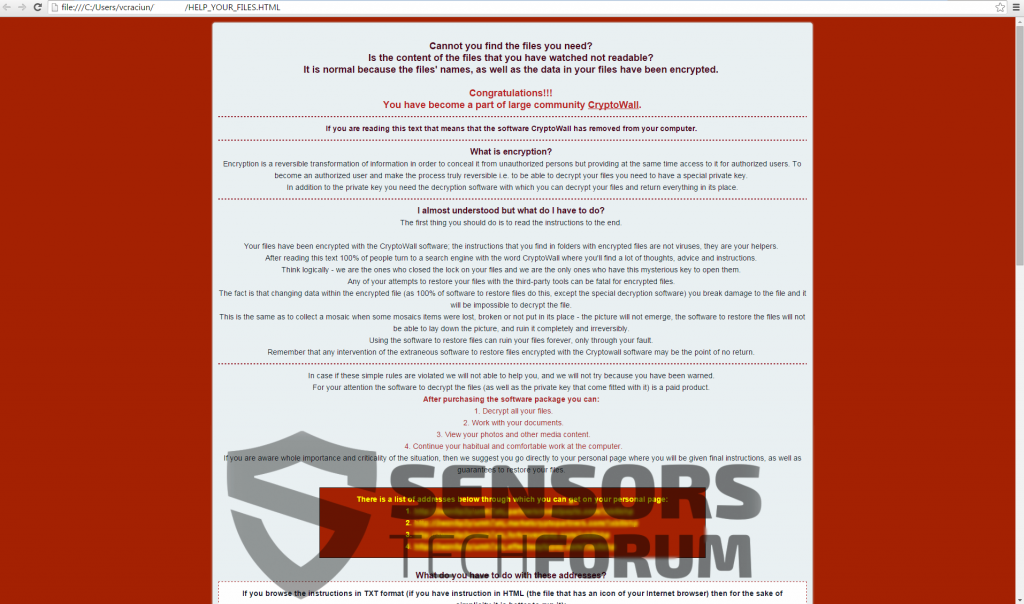
Cryptowall 3.0 類似点
以前のバージョンと同じであると報告されているもの, それは 4.0 そのルーツに残り、ボットネットを使用します (ゾンビ) 攻撃を行うためにすでに感染しているコンピュータ. さらに, 一度アクティブ化される, 悪意のある実行可能ファイルをダウンロードするために、次のドメインへの接続を確立する可能性があります:
→ 娯楽食品 (.) com;19bee88 (.)コム;adrive62 (.) com;httthanglong (.) com;mofiaweb (.) com;イメージカメラクラブ(.) com;vk1001 (.) rutuvestir (.) com;パルシマジ (.) com;frc-pr (.) com;www.frc-pr (.)com;adcconsulting (.)ネット
また, バージョン 4.0 ファイルの復号化キーを持つ非常に強力な暗号化アルゴリズムを引き続き使用しており、特定の復号化サービスでのみ復号化できます, 攻撃者によって提供された.
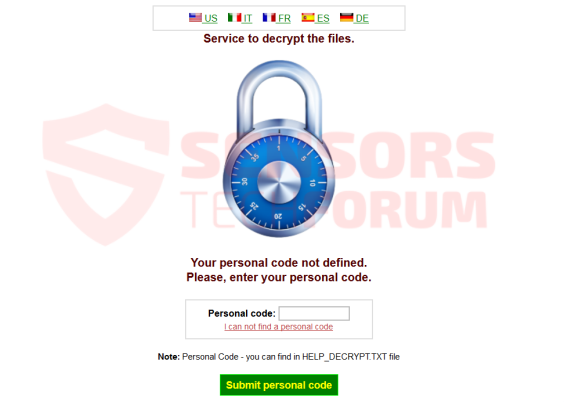
Torはまだ匿名であり、身代金の支払いプロセスを保護するため、ランサムウェアはその指示で引き続きTorネットワークを使用します.
CryptoWallとは異なり 3.0, Cryptowall 4.0 ランサムウェアはさらに狡猾になりました, 被害者のコンピュータにインストールされている強化されたファイアウォール保護をだまします. ランサムウェアは、依然として高額の身代金の支払いを要求し、ユーザーが#Cryptowallコミュニティの一部になったことをユーザーを楽しませてくれると報告されています。.
セキュリティ研究者は、サイバー詐欺師の次のランサムウェア操作に資金を提供するため、身代金を支払わないようにユーザーに強くアドバイスします. また、復号化キーを受け取ることを保証するものではありません。. Cryptowall復号化アルゴリズムは、復号化がほとんど不可能であることが証明されていますが, さまざまなすぐに使える方法を使用してコンピュータをハッキングするように継続的に発展している新しい方法があります. あなたは読むことができます 詳細はこちら また、この記事の後に提供されているチュートリアルを使用して、データの復号化を試みることもできます. しかし、ファイルを復号化するには, この壊滅的な脅威を最初に取り除くことが重要です.
Cryptowallの削除 4.0 あなたのコンピュータから完全に
ランサムウェアは本質的にトロイの木馬であるため, それを削除する前に、最初にそれを分離することが重要です. 専門家は通常、Live OSブートを使用して、感染したPCからトロイの木馬などのマルウェアをスキャンして削除します。, ただし、セーフモードを使用してコンピュータをスキャンすることで、CryptoWallを削除できる場合もあります。, あなたが以下で見つけることができる指示. また, 脅威を手動で削除しようとせず、高度なマルウェア対策ツールを使用して、関連するすべてのCryptoWallをスキャンおよび検出することを強くお勧めします。 4.0 自動的にファイル. すべてのファイルを必ずバックアップしてください, 外部デバイス上, セーフモード中のUSBドライブや外部SSDなど. ランサムウェアには、自身の悪意のあるファイルが削除された場合にファイルを自動的に削除するスクリプトが含まれている場合があります.
ファイルが暗号化されている場合 .jpg拡張子 あなたは方法に関する記事でより多くの情報を見つけることができます CryptoWall RSA-4096バリアントを削除し、.jpg暗号化ファイルを復元します
セーフモードで起動する場合, Webにアクティブに接続していることを確認してください, マルウェア対策ツールは、効果的なスキャンを更新して実行するためにそれを必要とするため.
Cryptowallを削除する方法は次のとおりです 4.0 コンピューターからのランサムウェア:
CryptoWallによって暗号化されたファイルの復元 4.0
Cryptowall暗号化は、復号化することはほぼ不可能であると考えられています. でも, 幸いなことに、復号化が容易なさまざまな暗号化解除方法を使用する可能性のあるいくつかの異なるバリアントが含まれている可能性があります. 暗号化を直接破ろうとするために, 以下の方法を参照してください。:
方法 1:
方法 2:
https://sensorstechforum.com/remove-rsa-2048-encryption-key-from-cryptowall-3-0/
方法 3:
ファイル回復ソフトウェアを使用する:
- ステップ 1
- ステップ 2
- ステップ 3
- ステップ 4
- ステップ 5
ステップ 1: Scan for CryptoWall 4.0 SpyHunterマルウェア対策ツールを使用



ランサムウェアの自動除去 - ビデオガイド
ステップ 2: Uninstall CryptoWall 4.0 および Windows からの関連するマルウェア
これは、ほとんどのプログラムをアンインストールできるはずのいくつかの簡単な手順の方法です。. Windowsを使用しているかどうかに関係なく 10, 8, 7, VistaまたはXP, それらのステップは仕事を成し遂げます. プログラムまたはそのフォルダをごみ箱にドラッグすると、 非常に悪い決断. あなたがそれをするなら, プログラムの断片が残されています, そしてそれはあなたのPCの不安定な仕事につながる可能性があります, ファイルタイプの関連付けやその他の不快なアクティビティに関するエラー. コンピュータからプログラムを削除する適切な方法は、それをアンインストールすることです. それをするために:


 上記の手順に従うと、ほとんどの迷惑プログラムや悪意のあるプログラムを正常に削除できます.
上記の手順に従うと、ほとんどの迷惑プログラムや悪意のあるプログラムを正常に削除できます.
ステップ 3: レジストリをクリーンアップします, created by CryptoWall 4.0 コンピューター上.
通常対象となるWindowsマシンのレジストリは次のとおりです。:
- HKEY_LOCAL_MACHINE Software Microsoft Windows CurrentVersion Run
- HKEY_CURRENT_USER Software Microsoft Windows CurrentVersion Run
- HKEY_LOCAL_MACHINE Software Microsoft Windows CurrentVersion RunOnce
- HKEY_CURRENT_USER Software Microsoft Windows CurrentVersion RunOnce
これらにアクセスするには、Windowsレジストリエディタを開き、値を削除します。, created by CryptoWall 4.0 そこの. これは、以下の手順に従うことで発生する可能性があります:


 ヒント: ウイルスによって作成された値を見つけるには, あなたはそれを右クリックしてクリックすることができます "変更" 実行するように設定されているファイルを確認する. これがウイルスファイルの場所である場合, 値を削除します.
ヒント: ウイルスによって作成された値を見つけるには, あなたはそれを右クリックしてクリックすることができます "変更" 実行するように設定されているファイルを確認する. これがウイルスファイルの場所である場合, 値を削除します.
始める前に "ステップ 4", お願いします 通常モードで起動します, 現在セーフモードになっている場合.
これにより、インストールと SpyHunterを使用する 5 正常に.
ステップ 4: PCをセーフモードで起動して、CryptoWallを分離して削除します 4.0





ステップ 5: Try to Restore Files Encrypted by CryptoWall 4.0.
方法 1: Emsisoft の STOP Decrypter を使用する.
このランサムウェアのすべての亜種を無料で復号化できるわけではありません, しかし、研究者が使用する復号化機能を追加しました。これは、最終的に復号化されるバリアントで更新されることがよくあります。. 以下の手順を使用して、ファイルを復号化してみてください, しかし、それらが機能しない場合, 残念ながら、ランサムウェアウイルスの亜種は復号化できません.
以下の手順に従って、Emsisoft復号化ツールを使用し、ファイルを無料で復号化します. あなたはできる ここにリンクされているEmsisoft復号化ツールをダウンロードします 次に、以下の手順に従います:
1 右クリック 解読機でクリックします 管理者として実行 以下に示すように:

2. ライセンス条項に同意する:

3. クリック "フォルダーを追加" 次に、下に示すように、ファイルを復号化するフォルダを追加します:

4. クリック "復号化" ファイルがデコードされるのを待ちます.

ノート: 復号化機能の功績は、このウイルスで突破口を開いたEmsisoftの研究者に与えられます.
方法 2: データ復元ソフトウェアを使用する
Ransomware infections and CryptoWall 4.0 復号化が非常に難しい暗号化アルゴリズムを使用してファイルを暗号化することを目指します. これが、直接復号化を回避してファイルの復元を試みるのに役立つ可能性のあるデータ回復方法を提案した理由です。. この方法はそうではないかもしれないことに注意してください 100% 効果的ですが、さまざまな状況で少しまたは大いに役立つ場合もあります.
リンクと上部のウェブサイトメニューをクリックするだけです, 選ぶ データ復旧 - データ回復ウィザード WindowsまたはMacの場合 (OSによって異なります), 次に、ツールをダウンロードして実行します.
CryptoWall 4.0-FAQ
What is CryptoWall 4.0 ランサムウェア?
CryptoWall 4.0 は ランサムウェア 感染 - コンピュータにサイレントに侵入し、コンピュータ自体へのアクセスをブロックするか、ファイルを暗号化する悪意のあるソフトウェア.
多くのランサムウェア ウイルスは、高度な暗号化アルゴリズムを使用してファイルにアクセスできないようにします. ランサムウェア感染の目的は、ファイルへのアクセスを取り戻すために身代金の支払いを要求することです。.
What Does CryptoWall 4.0 Ransomware Do?
ランサムウェアは一般的に、 悪意のあるソフトウェア それは設計されたものです コンピュータまたはファイルへのアクセスをブロックするには 身代金が支払われるまで.
ランサムウェアウイルスも、 システムにダメージを与える, データの破損とファイルの削除, その結果、重要なファイルが永久に失われます.
How Does CryptoWall 4.0 感染する?
Via several ways.CryptoWall 4.0 ランサムウェアは送信されることによってコンピュータに感染します フィッシングメール経由, ウイルスの付着を含む. この添付ファイルは通常、重要なドキュメントとしてマスクされています, お気に入り 請求書, 銀行の書類や航空券でも ユーザーにとって非常に説得力があるように見えます.
Another way you may become a victim of CryptoWall 4.0 is if you 偽のインストーラーをダウンロードする, 評判の低い Web サイトからのクラックまたはパッチ またはウイルスリンクをクリックした場合. 多くのユーザーが、トレントをダウンロードしてランサムウェアに感染したと報告しています.
How to Open .CryptoWall 4.0 ファイル?
君は can't 復号化ツールなしで. この時点で, the .CryptoWall 4.0 ファイルは 暗号化. 特定のアルゴリズムの特定の復号化キーを使用して復号化した後でのみ開くことができます。.
復号化ツールが機能しない場合の対処方法?
パニックになるな, と ファイルをバックアップする. 復号化機能が復号化されなかった場合 .CryptoWall 4.0 ファイルが正常に, その後、絶望しないでください, このウイルスはまだ新しいので.
復元できますか ".CryptoWall 4.0" ファイル?
はい, 時々ファイルを復元することができます. いくつか提案しました ファイルの回復方法 復元したい場合はうまくいく可能性があります .CryptoWall 4.0 ファイル.
これらの方法は決してありません 100% ファイルを取り戻すことができることを保証します. しかし、バックアップがある場合, 成功の可能性ははるかに高い.
How To Get Rid of CryptoWall 4.0 ウイルス?
このランサムウェア感染を除去するための最も安全な方法と最も効率的な方法は、 プロのマルウェア対策プログラム.
It will scan for and locate CryptoWall 4.0 ransomware and then remove it without causing any additional harm to your important .CryptoWall 4.0 ファイル.
ランサムウェアを当局に報告できますか?
コンピュータがランサムウェアに感染した場合, あなたはそれを地元の警察署に報告することができます. これは、世界中の当局がコンピュータに感染したウイルスの背後にいる加害者を追跡および特定するのに役立ちます.
下, 政府のウェブサイトのリストを用意しました, あなたが被害者である場合に備えて報告を提出できる場所 サイバー犯罪:
サイバーセキュリティ当局, 世界中のさまざまな地域でランサムウェア攻撃レポートを処理する責任があります:
ドイツ - Offizielles Portal der deutschen Polizei
アメリカ - IC3インターネット犯罪苦情センター
イギリス - アクション詐欺警察
フランス - Ministèredel'Intérieur
イタリア - ポリジアディスタト
スペイン - PolicíaNacional
オランダ - ポリティ
ポーランド - Policja
ポルトガル - PolíciaJudiciária
ギリシャ - サイバー犯罪ユニット (ギリシャ警察)
インド - ムンバイ警察 - サイバー犯罪捜査セル
オーストラリア - オーストラリアのハイテク犯罪センター
レポートは異なる時間枠で応答される場合があります, 地方自治体によって異なります.
ランサムウェアによるファイルの暗号化を阻止できますか?
はい, ランサムウェアを防ぐことができます. これを行う最善の方法は、コンピュータ システムが最新のセキュリティ パッチで更新されていることを確認することです。, 評判の良いマルウェア対策プログラムを使用する とファイアウォール, 重要なファイルを頻繁にバックアップする, をクリックしないでください 悪意のあるリンク または不明なファイルのダウンロード.
Can CryptoWall 4.0 Ransomware Steal Your Data?
はい, ほとんどの場合、ランサムウェア あなたの情報を盗みます. It is a form of malware that steals data from a user's computer, それを暗号化します, そしてそれを解読するために身代金を要求します.
多くの場合, the マルウェアの作成者 または攻撃者がデータを削除すると脅迫するか、 オンラインで公開する 身代金が支払われない限り.
ランサムウェアは WiFi に感染する可能性がある?
はい, ランサムウェアは WiFi ネットワークに感染する可能性があります, 悪意のあるアクターがそれを使用してネットワークの制御を取得できるため, 機密データを盗む, ユーザーをロックアウトする. ランサムウェア攻撃が成功した場合, サービスやデータの損失につながる可能性があります, 場合によっては, 経済的損失.
ランサムウェアに支払うべきか?
いいえ, ランサムウェア恐喝者に支払うべきではありません. それらに支払うことは犯罪者を助長するだけであり、ファイルまたはデータが復元されることを保証するものではありません. より良いアプローチは、重要なデータの安全なバックアップを取り、そもそもセキュリティに注意を払うことです.
What Happens If I Don't Pay Ransom?
If you don't pay the ransom, ハッカーがまだあなたのコンピュータにアクセスしている可能性があります, データ, またはファイルであり、それらを公開または削除すると脅迫し続ける可能性があります, あるいはサイバー犯罪に利用することさえあります. ある場合には, 彼らは追加の身代金の支払いを要求し続けるかもしれません.
ランサムウェア攻撃は検出できるか?
はい, ランサムウェアを検出可能. マルウェア対策ソフトウェアおよびその他の高度なセキュリティ ツール ランサムウェアを検出し、ユーザーに警告することができます マシン上に存在する場合.
ランサムウェアを確実に検出して防止できるように、最新のセキュリティ対策を常に最新の状態に保ち、セキュリティ ソフトウェアを最新の状態に保つことが重要です。.
ランサムウェア犯罪者は捕まりますか?
はい, ランサムウェア犯罪者は捕まります. 法執行機関, FBIなど, インターポールなどは、米国およびその他の国でランサムウェア犯罪者の追跡と訴追に成功している. ランサムウェアの脅威が増加し続ける中, 執行活動もそうです.
About the CryptoWall 4.0 リサーチ
SensorsTechForum.comで公開するコンテンツ, this CryptoWall 4.0 ハウツー取り外しガイドが含まれています, 広範な研究の結果です, 特定のマルウェアを削除し、暗号化されたファイルを復元するためのハードワークと私たちのチームの献身.
このランサムウェアの調査はどのように行ったのですか??
私たちの研究は、独立した調査に基づいています. 私たちは独立したセキュリティ研究者と連絡を取り合っています, そしてそのようなものとして, 最新のマルウェアとランサムウェアの定義に関する最新情報を毎日受け取ります.
さらに, the research behind the CryptoWall 4.0 ランサムウェアの脅威は VirusTotal そしてその NoMoreRansomプロジェクト.
ランサムウェアの脅威をよりよく理解するため, 知識のある詳細を提供する以下の記事を参照してください.
以来、ランサムウェアとマルウェアの無料の削除手順を提供することに専念しているサイトとして 2014, SensorsTechForumの推奨事項は 信頼できる情報源にのみ注意を払う.
信頼できる情報源を認識する方法:
- 常に確認してください "私たちに関しては" ウェブページ.
- コンテンツ作成者のプロフィール.
- 偽の名前やプロフィールではなく、実際の人がサイトの背後にいることを確認してください.
- Facebookを確認する, LinkedInとTwitterの個人プロファイル.













 1. Windows 7、XPおよびVistaの場合.
1. Windows 7、XPおよびVistaの場合. 2. Windowsの場合 8, 8.1 と 10.
2. Windowsの場合 8, 8.1 と 10.







 1. SpyHunterをインストールして、CryptoWallをスキャンして削除します 4.0.
1. SpyHunterをインストールして、CryptoWallをスキャンして削除します 4.0.


















 MalwarebytesAnti-Malware
MalwarebytesAnti-Malware STOPZillaアンチマルウェア
STOPZillaアンチマルウェア












